Erityisesti IF-lause tarkistaa tietyn ehdon ja palauttaa arvon TOSI. Jos se on epätosi, se palauttaa lauseen toisen arvon. Tämä tarkoittaa, että IF-lause auttaa tarjoamaan loogisia tuloksia, eli tuloksia, joiden vastaukset ovat TOSI tai EPÄTOSI.
Tämä opetusohjelma tutkii Power BI:n IF-lauseen syntaksia, käyttöä ja esimerkkejä, joiden avulla voit hyödyntää tätä toimintoa tehokkaasti dataprojekteissasi.
IF-lauseen syntaksi
IF-käskyn syntaksi Power BI:ssä on seuraava:
IF(
Seuraavat ovat parametrit:
-
: Lauseke tai ehto, jonka haluat arvioida tai testata. Tämä voi olla sarake, mitta tai mikä tahansa kelvollinen DAX-lauseke, joka palauttaa Boolen arvon (tosi tai epätosi). -
: Palautettava arvo, jos looginen testi antaa arvoksi True. -
: Palautettava arvo, jos looginen testi antaa arvoksi False.
IF-lause toimii arvioimalla
IF-lausekkeen käyttäminen lasketuissa sarakkeissa
Power BI:n laskettujen sarakkeiden avulla voimme luoda uusia sarakkeita olemassa olevien tietojen perusteella. IF-lausetta käytetään yleisesti lasketuissa sarakkeissa ehdollisen logiikan käyttöön ottamiseksi.
Oletetaan esimerkiksi, että meillä on a Talousasiat taulukko, jossa on sarake nimeltä 'Bruttomyynti', ja haluamme luoda uuden sarakkeen nimeltä 'Tulon tila', joka luokittelee jokaisen rivin 'Korkeaksi', jos tulot ovat yli 10 000 $, ja 'Mataliksi', jos tulot ovat 10 000 $ tai vähemmän.
Vaihe 1: Napsauta 'Uusi sarake' 'Malleus'-välilehdellä.
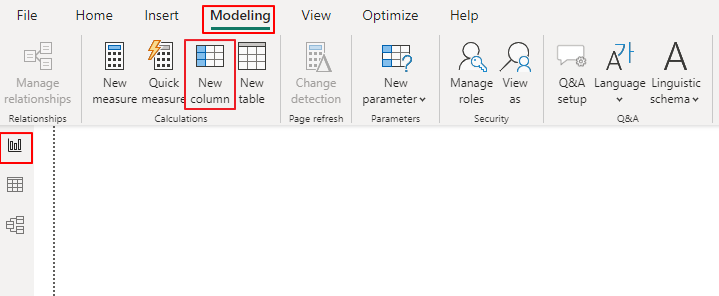
Vaihe 2: Syötä seuraava DAX-kaava:
Tulon tila = IF(talous[bruttomyynti] > 10 000 , 'Korkea' , 'Matala' )Vaihe 3: Luo laskettu sarake painamalla Enter.
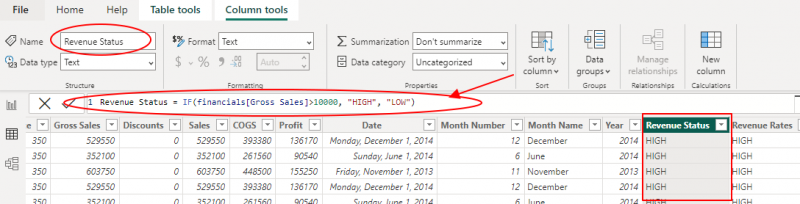
Nyt 'Tulon tila' -sarakkeessa näkyy 'Suuri' tai 'Matala' IF-lauseessa määritetyn ehdon perusteella.
IF-lausunnon hyödyntäminen mitoissa
Power BI:n mittoja käytetään tietojen kokoamiseen dynaamisesti raportin kontekstin perusteella. Voit myös käyttää IF-lausetta mittauksissa ehdollisten aggregaatioiden suorittamiseen.
Harkitse skenaariota, jossa haluamme laskea 'alennetun tulon' seuraavien ehtojen perusteella:
- Jos bruttomyynti on yli 1000000 dollaria, käytä 10 % alennusta.
- Jos bruttomyynti on 200 000–500 000 dollaria (mukaan lukien), käytä 5 %:n alennusta.
- Jos bruttomyynti on alle 200 000 dollaria, älä käytä alennusta.
Tämän toteuttamiseksi aloita napsauttamalla 'Uusi mitta' 'Mallinnus'-välilehdellä ja syötä seuraava DAX-kaava:
Alennettu tulo =JOS(
talous[bruttomyynti] > 500 000 , talous[bruttomyynti] * 0.9 ,
JOS(
talous[bruttomyynti] >= 200 && talous[bruttomyynti] <= 500 , talous[bruttomyynti] * 0,95 ,
talous[bruttomyynti]
)
)
Luo lopuksi mitta painamalla Enter. 'Diskontoitu tuotto' -mitta laskee nyt diskontatun tuoton sisäkkäisessä IF-lausunnossa määritettyjen ehtojen perusteella.
4. Useiden ehtojen käsittely sisäkkäisillä IF-lausekkeilla
Joskus saatat kohdata tilanteita, joissa sinun on käsiteltävä useita ehtoja. Tällaisissa tapauksissa voit upottaa IF-lauseita halutun tuloksen saavuttamiseksi. Tutkitaanpa esimerkkiä:
Oletetaan, että meillä on 'Tuote'-taulukko, jonka sarake on nimeltään 'Category', ja haluamme luoda uuden sarakkeen nimeltä 'Category Group', joka ryhmittelee samanlaiset luokat yhteen.
Jos haluat käyttää sisäkkäisiä IF-lauseita tässä skenaariossa, napsauta 'Uusi sarake' 'Malleus'-välilehdellä ja syötä seuraava DAX-kaava:
Kategoria Ryhmä = IF(taulukkobame [luokka] = 'Elektroniikka' , 'Tekniikka' , IF( [Luokka] = 'Vaatetus' || [Luokka] = 'Kengät' , 'Muoti' , 'muu' ) )Lopuksi paina Enter luodaksesi lasketun sarakkeen. Tällöin 'Category Group' -sarakkeessa näkyy 'Tech' kohdassa 'Elektroniikka', 'Muoti' kohdassa 'Vaatteet' ja 'Kengät' ja 'Muu' kaikissa muissa luokissa.
5. IF-lausekkeen käyttäminen mukautetuissa visuaaleissa
Mielenkiintoista on, että Power BI:n avulla voit myös luoda mukautettuja visualisointeja käyttämällä DAX-lausekkeita, ja IF-käsky voi olla avainasemassa näiden visualisointien mukauttamisessa. Vaikka mukautettujen visuaalien käyttöönotto ei kuulu tämän opetusohjelman piiriin, käymme lyhyesti läpi, kuinka IF-lausetta voidaan käyttää visuaalisen ulkonäön ja toiminnan ohjaamiseen.
Harkitse mukautettua visuaalista myyntitietoja, jossa haluamme muuttaa pylväskaavion pylväiden väriä myynnin tehokkuuden perusteella. Voimme määrittää värin seuraavien ehtojen perusteella:
- Jos myynti on yli 10 000 dollaria, väritä palkki vihreäksi.
- Jos myynti on 5 000–10 000 dollaria, väritä palkki keltaiseksi.
- Jos myynti on alle 5 000 dollaria, väritä palkki punaiseksi.
Mukautetussa visuaalisessa määritelmässä voimme käyttää IF-lausetta määrittääksemme kullekin palkille sopivan värin myyntiarvon perusteella.
Johtopäätös
IF-lause on Power BI:n perustoiminto, jonka avulla käyttäjät voivat suorittaa ehdollista logiikkaa lasketuissa sarakkeissa, mitoissa ja mukautetuissa visualisoinnissa. Ymmärtämällä IF-lauseen syntaksin ja käytön voit parantaa data-analyysikykyäsi ja luoda oivaltavampia raportteja ja visualisointeja. Tämän opetusohjelman pitäisi toimia vankana perustana IF-lauseen tehokkaalle käyttöönotolle Power BI -projekteissasi.